Windows 11/10 で VLC がビデオを再生しない問題を修正する方法
メディア ファイルの実行について語るとき、VLC は多くの人にとって最高の存在であり、隠された VLC 機能のいくつかについて語るのを止めることはできませんでした。 最も熱心な VLC ユーザーでさえ知らないことです。
既知の機能には、優れたビデオ品質、コーデックの独立性、字幕の優れた制御、および他のデバイスとの最高のクロス機能の 1 つが含まれます。しかし、それはこの投稿の目的ではありません。これについては、別の投稿を続けます。ここでは、Windows の VLC メディア プレーヤーでビデオが再生されない場合にできることについて説明します。
VLC が Windows PC でビデオを再生しない問題を修正するさまざまな方法
1.コンピューターを再起動します
VLC がコンピューターでのビデオの再生を拒否した場合にできる最も簡単な方法の 1 つは、問題を解決する可能性があるため、コンピューターを再起動することです。コンピューターを再起動すると、すべてのキャッシュが消去され、RAM が更新され、VLC と競合する可能性のある問題が解決されます。
2.キャッシュ値を増やす
実行できない動画が非常に重く、10 GB を超える場合は、キャッシュ値を増やしてみてください。同じことを行う手順は次のとおりです–
1.VLC を開きます
2.ツールに移動します

3. [設定] に移動します
4. [設定を表示] で [すべて] を選択します

5.次のウィンドウで、入力/コーデックを選択します
6.ファイル キャッシュ (ミリ秒)、ディスク キャッシュ (ミリ秒)、およびネットワークの値を変更します。キャッシュ (ミリ秒) を 1000 または 2000 に

3.アプリをアンインストールして再インストール
VLC が Windows 11 でビデオを再生しない場合は、まず Windows 10/11 PC から VLC を完全にアンインストールします。
このために、コントロール パネルを開き、プログラムと機能をクリックして、コントロール パネルから VLC メディア プレーヤーをアンインストールできます。 > プログラムのリストから VLC を選択し、アンインストール をクリックします。 上から。
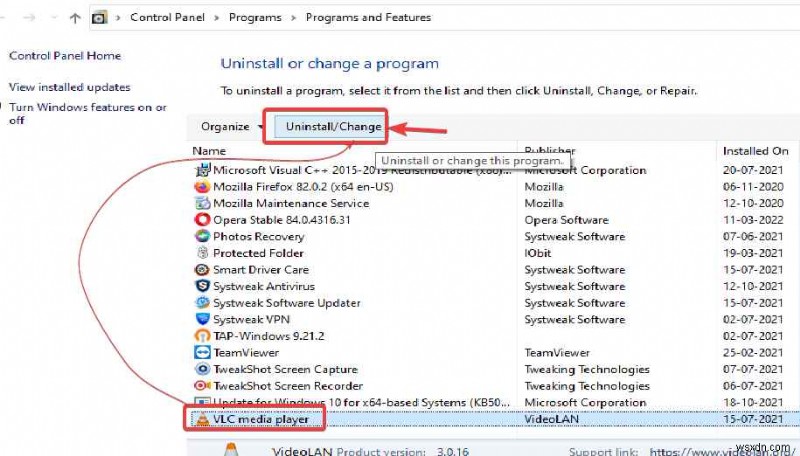
VLC を Windows から完全に削除したら、再インストール、実行、ここからダウンロード .
ほとんどの場合、この回避策で問題が解決することが知られています。そうでない場合は、次のステップに進むことができます。
4.ビデオ出力モードの構成
ビデオ出力モードを構成することにより、ユーザーは Windows コンピュータで「VLC がビデオを再生しない」問題を修正することができました。そのために–
1.VLC メディア プレーヤーを開きます
2.[ツール]> [設定] をクリックします
3.[ビデオ] をクリックします
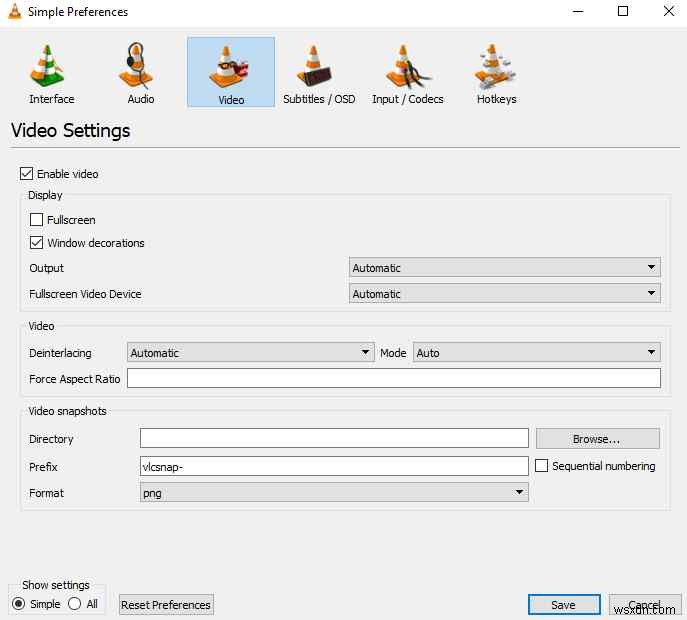
4.次のチェックボックスをクリックします-
●ビデオを有効にする
●Windows 装飾
5.ドロップダウンから X11 ビデオ出力 ( XCB)。これが機能しない場合は、Open GL または Direct X オプションを選択します
6.[保存] をクリックします
5. VLC と Windows を更新
Windows の観点から見ても、VLC の観点から見ても、更新の重要性はいくら強調してもしすぎることはありません。古いバージョンを実行するということは、新しい機能にノーと言うことを意味します。そのため、必ず VLC を最新バージョンに更新してください。Windows 11/10 についても同様です。
たとえば、Systweak Software Updater は、アップデートをすばやく取得できる最高のツールの 1 つです。 Systweak Software Updater の総合的なレビューはこちら で、このツールの詳細について説明しました。 Windows の更新を妨げているエラーについては、この投稿にアクセスしてください。 .
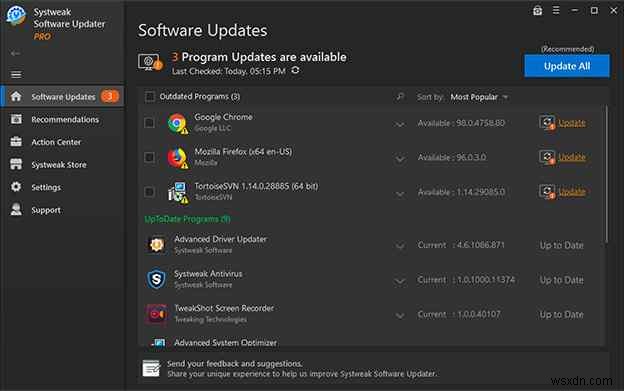
こちらもお読みください: Windows 10 を更新するのに十分なスペースがない場合の 5 つの最適な修正
6.ファイル形式を確認してください
ビデオをダウンロードしたら、ファイル形式を確認してください。ダウンロードしたビデオが AVI、MKV、または VID の場合、エラーが発生している可能性が高く、VLC はそのようなファイル形式のビデオを再生していません。このようなシナリオでは、MP4 をオプションとして選択しながらビデオを再ダウンロードできます。 1 つのオプションは、いくつかの最高のビデオ コンバータの中から選択して、ビデオを MP4 に変換することです。 .
まとめ
VLC が機能しない、または VLC がビデオ ファイルを再生しない問題を解決できた場合はお知らせください。何か見逃した場合は、下のコメントセクションでお知らせください。そのようなコンテンツの詳細については、WeTheGeek を読み続けてください。 Facebook、Instagram、YouTube などのソーシャル メディアでフォローしてください。
-
Windows 11/10 でマウス スクロールが機能しない問題を修正する方法
同意するかどうかは別として、ワイヤレス マウスの利便性に勝るものはありませんね。もちろん、キーボード ショートカットやトラックパッドがたくさんあるかもしれませんが、マウスを使って Web ページをスクロールする方がはるかに簡単です。 Windows 11 でマウス スクロールが機能しませんか?はい、かなり面倒かもしれません。心配しないで。私たちはあなたをカバーしました。この投稿では、Windows での「マウス スクロールが機能しない」問題を解決するのに役立つ、シンプルかつ効果的なさまざまなソリューションをリストしました。 こちらもお読みください:6 つの解決策:Windows 11
-
Windows 11/10 のサムネイルが表示されない問題を修正する方法
写真のサムネイルは、写真の内容を事前に確認できるので便利です。 Windows ファイル エクスプローラーにサムネイルが表示されない場合はどうすればよいですか?どのように問題を解決しますか?この問題を解決するための試行済みのテスト済みの方法を次に示します。 Windows 11/10 のサムネイルが表示されない問題を修正する方法 1.ファイル エクスプローラーのオプションを確認する ファイル エクスプローラーの設定に問題があると、当面の問題が発生する可能性があります。ここでは、サムネイルの代わりにアイコンが表示される場合があります。ファイル エクスプローラーでこのオプションを有効にすると、ア
